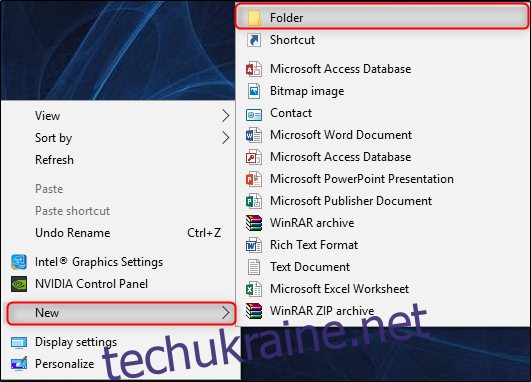Що робити, якщо Windows дозволить вам швидко отримати доступ до інструментів адміністрування, параметрів резервного копіювання та відновлення та інших важливих параметрів керування з одного вікна? Якщо це звучить добре, не дивіться далі, ніж так званий «режим Бога».
Що таке режим Бога?
Ні, режим Бога не розблокує жодних додаткових секретних функцій у Windows і не дозволяє робити будь-які налаштування, які ви не можете зробити у звичайному інтерфейсі Windows. Натомість це просто спеціальна папка, яку ви можете ввімкнути, яка надає більшість інструментів адміністратора, керування, налаштувань та панелі керування Windows в єдиному інтерфейсі, який легко прокручувати.
І так, ви також можете знайти багато цього за допомогою пошуку в меню «Пуск», але для цього вам потрібно знати, що ви шукаєте. Папка God Mode пропонує простий спосіб переглядати 206 цих інструментів і знайомитися з ними.
До речі, «Режим Бога» — це просто популярна назва, яку деякі люди дають цій спеціальній папці. Ви можете назвати папку як завгодно, включно, наприклад, «How-To Geek Mode».
Ось категорії інструментів, які ви знайдете в режимі Бога:
Адміністративні інструменти
Автоматичне відтворення
Резервне копіювання і відновлення
Управління кольором
Менеджер облікових даних
Дата і час
Пристрої та принтери
Центр зручності доступу
Параметри Провідника файлів
Історія файлів
Шрифти
Параметри індексування
інфрачервоний
Параметри Інтернету
Клавіатура
миша
Центр мережі та спільного доступу
Перо та дотик
Телефон і модем
Параметри живлення
Програми та можливості
Регіон
RemoteApp та підключення до робочого столу
Безпека та технічне обслуговування
Звук
Розпізнавання мови
Приміщення для зберігання
Центр синхронізації
система
Налаштування планшетного ПК
Панель завдань і навігація
Вирішення проблем
Облікові записи користувачів
Брандмауер Windows Defender
Центр мобільності Windows
Робочі папки
Кожна з цих категорій містить будь-яку кількість інструментів і може бути навіть розділена на додаткові підкатегорії, що означає, що ви, ймовірно, знайдете майже все, що шукаєте.
Увімкнення режиму Бога в Windows 10
Щоб це працювало, ви повинні використовувати обліковий запис з правами адміністратора. Перейдіть на робочий стіл і створіть нову папку, клацнувши правою кнопкою миші будь-яку відкриту область, вказавши на «Новий» у контекстному меню, а потім клацнувши команду «Папка».

Тепер перейменуйте папку на таке:
GodMode.{ED7BA470-8E54-465E-825C-99712043E01C}
Щоб використовувати іншу назву, ніж GodMode, просто замініть «GodMode» у тексті вище на те, що ви хочете назвати папці. Символи, які слідують (включаючи крапку), мають залишатися такими, як зазначено вище. Якщо ви видалите «GodMode», не додавши на його місце будь-який текст, ви отримаєте таку помилку.
Як тільки ви правильно перейменували папку, ви помітите, що піктограма папки зміниться на значок панелі керування.
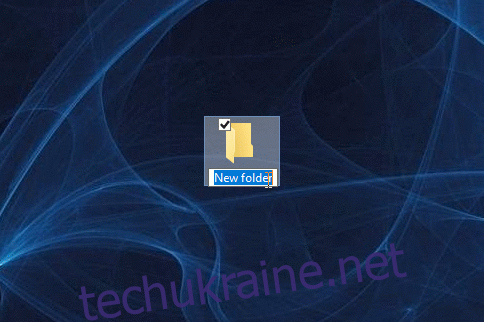
Двічі клацніть піктограму, щоб відкрити нещодавно створений режим Бога. Основні категорії впорядковані за алфавітом, а також понад 200 налаштувань, які ви знайдете в цих категоріях.
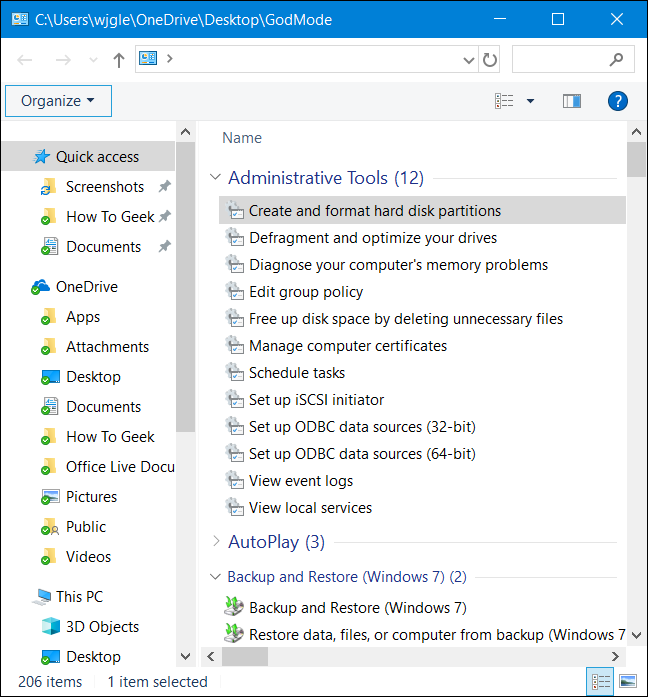
Хоча це, безумовно, зручно для ознайомлення з офіційними назвами всіх інструментів Windows, ви, ймовірно, виявите (як і ми), що шукати їх через меню «Пуск» швидше. Проте папка God Mode пропонує зручне ознайомлення з усіма доступними інструментами та чудовий спосіб шукати речі, коли ви не зовсім впевнені, як вони називаються.